密码对于保护您的 iPhone 及其数据以防落入坏人之手非常有用。但是,如果错误的输入阻止您使用手机,这也可能是一种威胁。
例如,您可能会忘记 iPhone 密码,并且在多次尝试失败后,您的手机将完全无法使用。或者您有一部二手 iPhone,但不知道如何解锁才能使用。
那么,为了应对这些情况以及许多类似情况,我记下了一些方法,即使您忘记或无法访问其密码,也可以让您解锁 iPhone 。
第一种方法讨论了 Apple 的内置应用程序之一,另一种方法使用AnyUnlock ,这是一种可以轻松解锁 iOS 设备的可靠工具。那么,让我们来看看如何去做。
你应该知道的 38 个 iPhone 提示和技巧
密码对于保护您的 iPhone 及其数据以防落入坏人之手非常有用。但是,如果错误,它也可能是一个相当大的威胁 阅读更多
方法 1:通过“查找我的 iPhone”应用解锁 iPhone
“查找我的 iPhone”是一款实用的应用程序,它随附在 iPhone 和所有 iOS 设备中,可以防止它们丢失或被未经授权的人试图访问它们。虽然,它的基本功能是帮助您找到您的 iPhone,以防它丢失,但是,您也可以使用该应用程序在没有密码的情况下解锁您的 iPhone。
如果您在 iPhone 上多次输入错误的密码,它会被禁用一段时间或永远禁用。一旦iPhone 永久禁用,您将无法访问它,即使关闭或重新启动它。这就是“查找我的 iPhone”应用程序发挥作用的地方。
如果iPhone 屏幕密码被禁用,您可以通过以下方式使用“查找我的 iPhone”应用解锁它。
- 在您使用的任何浏览器中打开“查找我的 iPhone”网页。
- 系统会要求您输入您的Apple ID 和密码。
- 输入凭据后,它将找到此 Apple ID 上的所有设备。
- 单击要解锁的设备,您会看到不同的选项。在这里,单击擦除 iPhone。
- 您会看到一条警告提示,通知您如果选择此选项,您的所有数据和设置都将被删除。如果您仍想继续,请单击擦除。
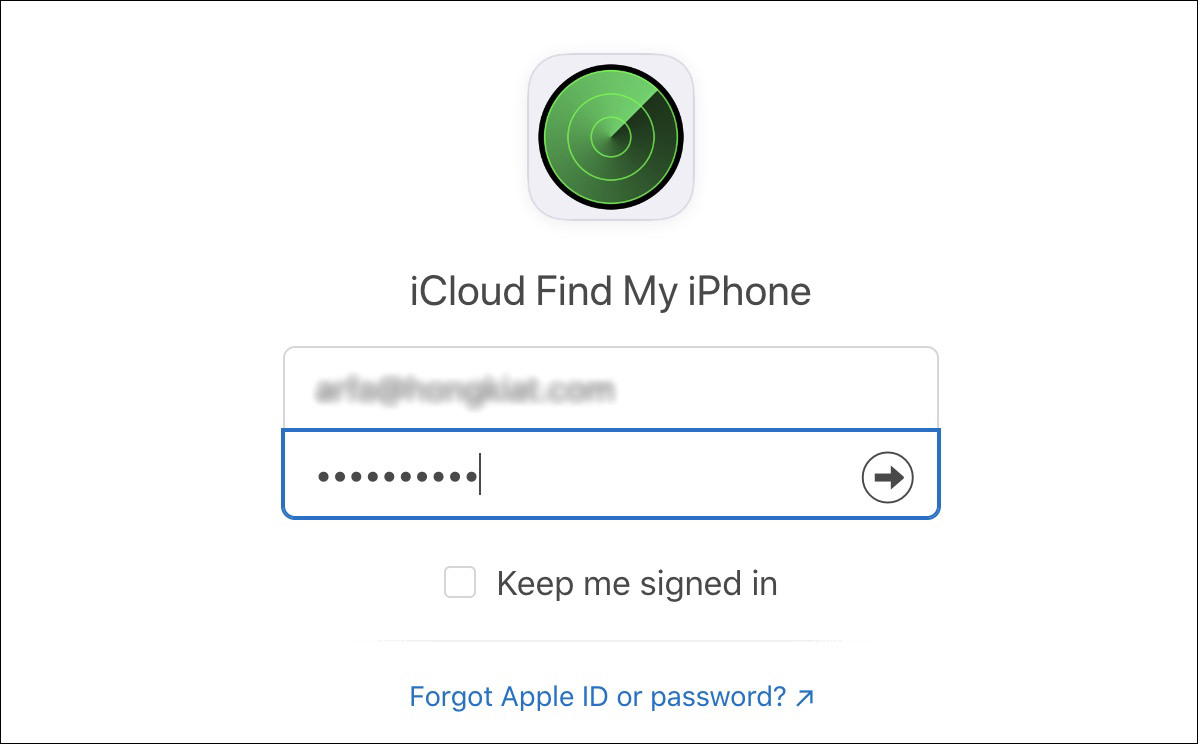
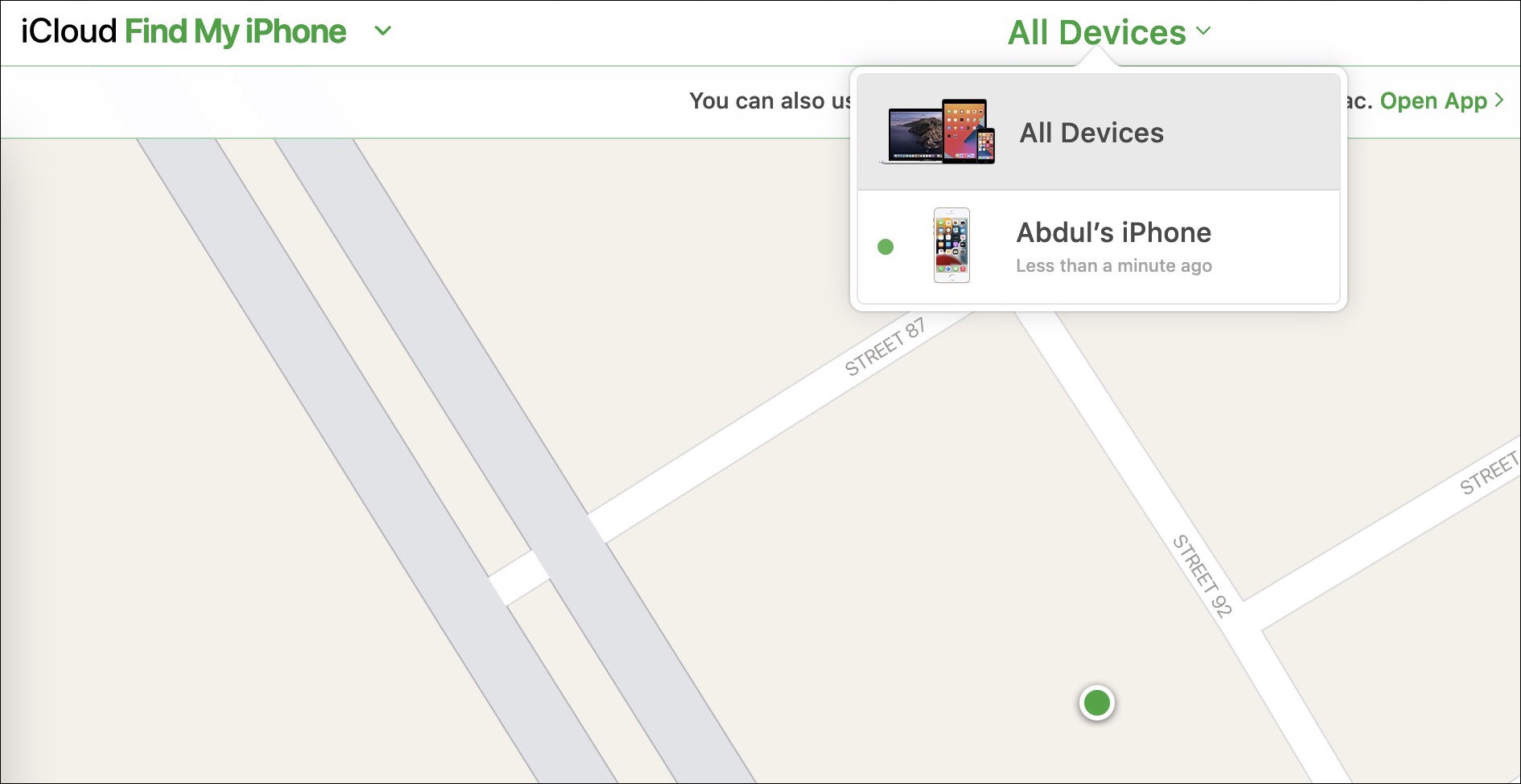
“查找我的 iPhone”限制
尽管通过“查找我的 iPhone”应用程序解锁已禁用的 iPhone 的过程很简单,但它确实存在一些严重的限制或风险。
例如,要访问您的设备,您需要登录您的 Apple ID,因此如果您不知何故忘记了您的 Apple ID 和/或密码,您将根本无法使用此选项。
使用此方法解锁 iPhone 的另一个问题是您需要互联网连接才能使用它。如果您的计算机和 iPhone 都没有连接到互联网,那么您将无法使用它。
此外,在您使用“查找我的 iPhone”应用解锁手机之前,您的 iPhone 上应该已经启用了“查找我的 iPhone”应用。这意味着如果您的手机丢失了并且您没有启用“查找我的 iPhone”,那么您应该开始寻找其他一些方法。
方法 2:使用 AnyUnlock 无需密码即可解锁 iPhone
如果您不想采用“查找我的 iPhone”路线,那么另一种(也是更合适的)方法是使用 AnyUnlock 解锁您的 iPhone。现在AnyUnlock 是一款可靠的工具,可让您以最简单的方式解锁您的 iPhone、iPad 或任何其他 iOS 设备。
AnyUnlock 提供了许多功能来帮助您访问您的 iPhone 及其应用程序。以下是最突出的简要介绍:
- 通过几个简单的步骤,从任何 iOS 设备(iPhone、iPad 或 iPod)解锁屏幕密码。
- 解锁 Apple ID,以防您忘记凭据并使您能够轻松访问您的 iCloud 帐户。
- 在任何 iOS 设备上绕过 MDM(移动设备管理) 。
- 解锁阻止您在特定时间后使用设备的屏幕时间密码。
- 即使您忘记了密码,也可以删除 iTunes 备份加密。
- 提供iOS 密码管理器,可让您找到保存在 iOS 设备上的所有密码,例如 WiFi 密码、电子邮件帐户、信用卡信息和其他应用程序的密码。
- 通过先进的解密技术安全且高成功率地恢复您的 iTunes 备份密码。
由于这篇文章的重点是使用 AnyUnlock 解锁您的 iPhone,因此您可能会遇到以下不同情况,AnyUnlock 可以轻松帮助您解决这些问题。
- 您忘记了 iPhone 密码。
- 有一部带屏幕锁定功能的二手 iPhone。
- 您的 iPhone 的面容 ID 或触控 ID 无法使用。
- 由于破损或损坏,您的手机屏幕无响应。
- 由于多次尝试失败,您的手机已被禁用。
因此,无论您遇到哪种情况,您都可以使用 AnyUnlock 执行以下步骤来解锁您的 iPhone。
- 在 Windows 或 macOS 计算机上安装并启动 AnyLock。
- 在您看到的不同选项中,单击解锁屏幕密码。
- 现在通过 USB 充电线将 iPhone 连接到计算机,然后单击AnyUnlock 窗口上的开始。
- AnyUnlock 会自动检测您设备的型号和匹配的固件版本。要继续,请单击下载,固件将开始下载到您的计算机上。下载固件可能需要一些时间,因此请确保您的网络连接稳定且计算机有足够的存储空间。
- 固件下载完成后,您将看到下载完成消息。请查看此处显示的信息,如果您同意,请单击“解锁”按钮继续解锁手机。
- 密码删除过程将在您的计算机和 iPhone 上启动,您可以通过进度条看到它是如何进行的。
- 删除屏幕密码后,您会看到屏幕密码已成功删除消息,您将能够像以前一样访问您的 iPhone。
注意:请注意,通过 AnyUnlock 解锁您的 iPhone 会清除手机中的所有数据和设置。因此,在继续之前,备份所有 iPhone 数据是明智的。
如果您在此过程中卡在某个步骤,您还可以从此处的详细视频教程中获取帮助。
总结
您可能出于任何原因被锁定在 iPhone 之外。尽管已设置密码机制以确保您的手机和数据安全,但它也可能使您陷入困境。
在本文中,我提到了两种无需密码即可解锁 iPhone 的方法。尽管“查找我的 iPhone”是 iOS 的原生应用,但它也有其局限性。
相反,您可以使用直观的工具解锁您的 iPhone,在市场上的所有其他工具中,AnyUnlock 是成功率最高的工具之一。此外,顾名思义,AnyUnlock 几乎可以解锁任何类型的密码或锁定您的 iOS 设备。
所以,我建议您尝试一下 AnyUnlock 并亲自看看它的实际应用。
